
Windows 10 kullanıcılarının en büyük şikayetlerinden biri microsoftun kullanıcılara güncellemeleri erteleme veya duraklatma seçeneği sunmamasıdır , özellikle işyerlerinde birçok bilgisayar otomatik olarak
yeni Microsoft güncellemelerini kurup kendini yeniden başlatarak veri kayıplarına yada işlerin aksamasına sebep olmuşladır. Hele de arasıra olduğu gibi güncellemede hata varsa sistem açılmayıp durum çok daha vahim hale gelmiştir. Kullanıcı şikayetlerini pek kaale almayan microsoft Windows 10 un mayıs sürümü olan 1903 te bunu değiştirdi , artık Home sürümü dahil tüm sürümlerde ayarlar uygulaması yardımı ile güncelleştirmeleri duraklatma özelliği mevcut aşağıdaki yazımızda bunun nasılını açıklamaya çalışacağız.
Windows 10 Güncelleştirmeleri nasıl duraklatılır
1903 sürümünden önce Windows 10 Pro ve Enterprise sürümlerinde güncelleştirmeler 35 güne kadar duraklatılabilsede bu özellik Windows 10 un home ve single language sürümlerinde bulunmuyordu. windows 10 güncelleştirmelerini duraklatma özelliği bize iki farklı ayar sunmaktadır.
a. Güncelleştimeleri 7 güne kadar duraklatabiliriz
b. Güncelleştirmeleri belirli bir tarihe kadar (Maksimum 35 gün) duraklatabiliriz.
Bu duraklatma tek sefer geçerlidir yani duraklatma tarihi geldiğinde güncellemeler kurulursa tekrar tarih ayarına izin vermektedir ilerde Microsoft güncelleştirmeleri daha uzun süre veya kalıcı olarak kapatma seçeneğii sunarmı bilinmez ama böyle bir olasılık şimdilik görünmüyor çünkü sistem güvenliği tehlikeye girecektir. Gelelim güncelleştirmeleri nasıl duraklatabileceğimize.
Güncelleştirmeleri 7 Güne kadar duraklatalım
Ayarlar - Güncelleştirme ve güvenlik kısmını açalım , aynı yere aşağıdaki komutu çalıştır kutucuğuna yazıp Tamam butonunu kullanarak ta ulaşabiliriz
ms-settings:windowsupdate-options
Açılan Windows Update ekranında ilk seçenek ; Güncelleştirmeleri 7 Günlüğüne duraklat , Duraklama süresini değiştirmek için gelişmiş seçenekler bölümüne gidebilirsiniz , eğer güncellemeleri sadece 1 hafta duraklatmak istiyorsanız aşağıdaki resimde gösterilen yere tıklayın
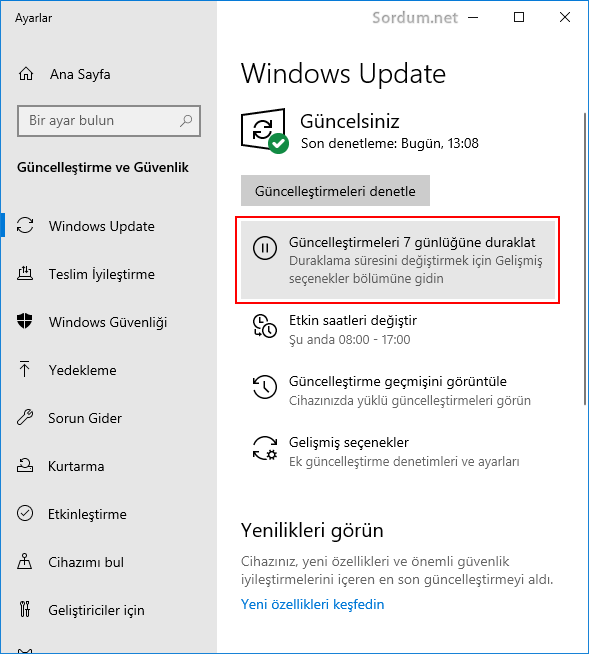
Artık güncellemeler 7 gün duraklatıldı , Aynı ekranda yeralan günceleştirmelere devam et butonuna tıklarsak güncelleştirmeler denetlenecek ve tekrar 7 günlüğüne duraklat seçeneği belirecektir
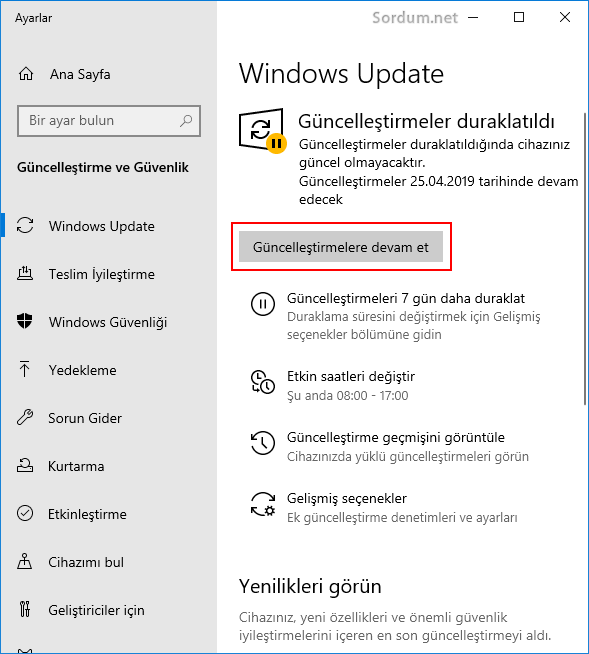
Güncelleştirmeleri 35 Güne kadar duraklatalım
Güncelleştirmeleri 7 günden daha uzun süre durdurmak için Ayarlar - Güncelleştirme ve güvenlik - Gelişmiş seçenekler kısmına tıklayalım

Karşımıza gelecek pencerede kaydırma çubuğunu biraz aşağıya doğru kaydırıp "Güncelleştirmeleri duraklat" başlığını bulalım
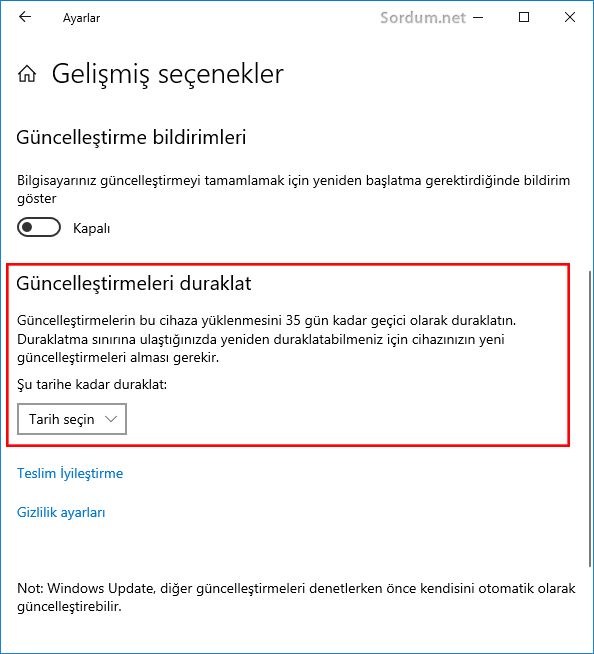
Burada yeralan ifade aynen şöyledir ; Güncelleştirmelerin bu cihaza yüklenmesini 35 güne kadar geçici olarak duraklatın. Duraklatma sınırına ulaştığınızda yeniden duraklatabilmeniz için cihazınızın yeni güncelleştirmeleri alması gerekir. Şu tarihe kadar duraklat . Hangi tarihe kadar duraklatmak istiyorsak o tarihi açılan tarih penceresinde kaydırma çubuğunu aşağıya doğru hareket ettirerek seçelim.

Gerek 7 gün gerekse gelişmiş seçeneklerinden yapılan ayarlar registryde aşağıdaki anahtar altında saklanmaktadır
HKEY_LOCAL_MACHINE\SOFTWARE\Microsoft\WindowsUpdate\UX\Settings
Güncelleştirmeler duraklatıldığında üstteki Anahtar altında aşağıdaki REG_SZ değerleri oluşturulmaktadır.
PauseFeatureUpdatesEndTime
PauseFeatureUpdatesStartTime
PauseQualityUpdatesEndTime
PauseQualityUpdatesStartTime
PauseUpdatesExpiryTime
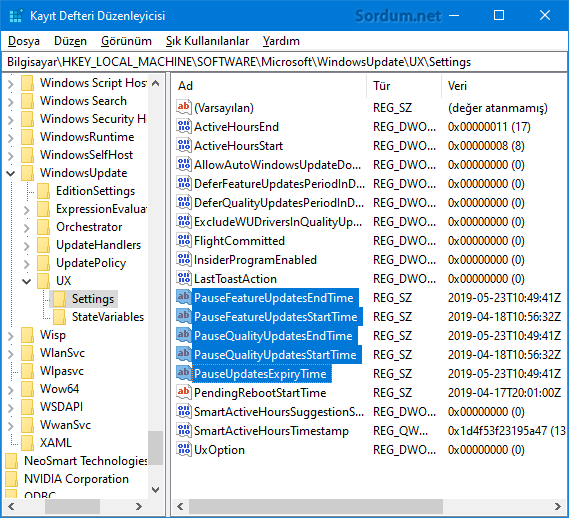
Genel olarak bakıldığında Microsoftun kullanıcıların ihtiyaçları doğrultusunda böyle bir adım atması son derece olumludur. umarım sonraki sürümlerde bundan vazgeçmezler.
- Windows güncellemelerini kolayca engelleyin Burada
- Tüm güncellemeleri içeren windows medyası hazırlayalım Burada
- Windows 10 da arka planda çalışan uygulamaları kapatalım Burada
- Bir programın internete bağlanmasını engellemek Burada
- Windows 10 da interneti diğer cihazlarla paylaşın Burada





teşekkürler artık güncelleme yapmam için 1 ay gerekmiyor YESSSSSSSSSSSSSSSS
Lakin elimdeki ISO tek sürüm oda Home , single languge , Pro isteyenlerin işine yaramayacaktır. Tespit ettiğim 3-4 hatası var biriside zip dosyalarını arşiv hatalı deyip çıkarmıyor winrar kurmak gerekiyor. ayrıca görev çubuğu rengi değişmiyor... bunun gibi birkaç adet daha var sanırım final sürümünü beklesek en iyisi.
Valla çok iyi olur abi devamlı kullanmaya biraz şüpheyle bakıyorum ama elimde durmasında fayda var. Yapabiliyorsan paylaş. Key satın alması kolay.
Mayısta çıkacak 1903 farklı bir zihniyetle tasarlanmış, ya microsofttan birileri kovuldu yada kafalarına saksı düştü , gerekirse forumda mayıs sürümünü paylaşırım , indirmesi sıkıntılı ben 7-8 defada anca tutturabildim.
Yav bu üçdür bu 1903 çok tavsiye ediliyor bi indiriyim deniyim olmadı şunu. Teşekkür ederim paylaşım için.
Allahallaaa 🙂 gün geçmiyor ki ilginç birşeyler çıkartmasınlar.
1903 sürümü için şimdilik düşüncelerim olumlu yönde birçok alanda 4 yıldır uygulamadıkları şeyleri yapmışlar. Şaşırdım.
Kesinlikle kullanıcı isteği yerine getirilmiş. inşallah devam ederler